Whatsapp Status Video Nedladdning: Hur man laddar ner Whatsapp Status bilder och videor online
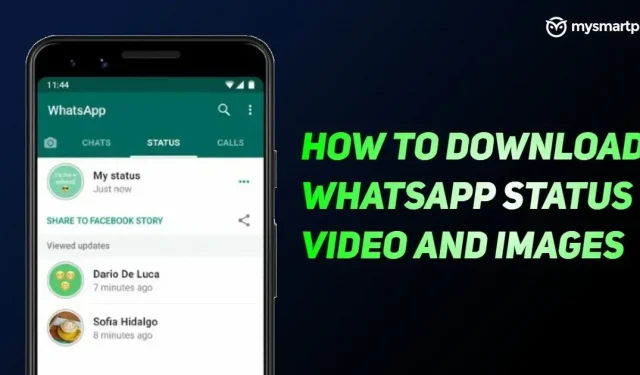
Whatsapp-status är förmodligen en av de bästa funktionerna i den populära meddelandeappen. Statussektionen liknar Instagram Stories där du kan ladda upp bilder och videor och dela dem med vänner och familj. Och precis som Instagram Stories försvinner WhatsApp-status efter 24 timmar. Till skillnad från vanliga bilder och videor som skickas till plattformen kan du inte ladda upp WhatsApp Status-bilder och videor. Men vad händer om du gillar en viss bild eller video och vill ladda ner den? Tja, du har inget att oroa dig för eftersom vi har en lösning för det. I den här artikeln kommer vi att visa dig en steg-för-steg-guide om hur du laddar ner WhatsApp-statusvideor och bilder till din enhet i några enkla steg.
Vad är whatsapp-status?
WhatsApp-status är i grunden en funktion som liknar Facebook- och Instagram-berättelser. Med detta kan användare ladda upp bilder, videor, text och GIF som en statusuppdatering. Uppladdat innehåll kommer dock att raderas efter 24 timmar. Processen är ganska enkel, du kommer att se en dedikerad Stories-flik i din WhatsApp-app. Användare kan klicka på ”Min status” för att lägga till en statusuppdatering till sitt konto. Det är viktigt att notera att WhatsApp-status som standard är synlig för de användare som har varandras telefonnummer sparade i sin telefons adressböcker. Användare kan också svara andra personer i WhatsApp-status genom att helt enkelt byta till fliken Status och trycka på Play medan de tittar på en berättelse.
Vad kan läggas till i whatsapp-status?
Meddelandeplattformen låter dig ladda upp olika innehåll som WhatsApp-status. Till att börja med kan användare lägga till enkla textmeddelanden som status. Du kan också lägga till flera bilder och GIF-filer. Dessutom kan användare också ladda upp flera videor som deras WhatsApp-status.
whatsapp status video varaktighet
Whatsapp har satt den maximala videolängden till 30 sekunder. Det betyder helt enkelt att användare kan ladda upp en 30 sekunder lång video som status. Om videon är längre än 30 sekunder kan användare fortfarande lägga till resten som en separat video i statusen.
Hur laddar man ner WhatsApp-statusvideor och bilder på Android Mobile?
Det finns ett visst sätt genom vilket du enkelt kan spara alla WhatsApp Status-videor och bilder på din Android-smarttelefon. I den här artikeln kommer vi att presentera två olika alternativ genom vilka du enkelt kan ladda ner och spara WhatsApp-status. Så. Låt oss börja.
Hur man sparar WhatsApp-statusvideor och bilder med filhanteraren på Android Mobile
Det första sättet är att använda Android-smarttelefonens egen filhanterare. Tro det eller ej, WhatsApp-status lagras på din enhet. Allt du behöver göra är att följa stegen nedan för att få alla WhatsApp-statusvideor och bilder.
- Gå till whatsapp och se statusen du vill ladda ner.
- Öppna sedan filhanteraren-appen på din Android-smarttelefon. Gå till ”Inställningar” och växla mellan ”Visa dolda systemfiler”. Om din filhanterare inte visar det här alternativet, ladda ner Google Files-appen från Play Butik och upprepa samma steg.
Gå nu till mappen märkt WhatsApp och välj Media > Status. - I statusmappen ser du alla whatsapp-statusar du har tittat på i appen.
- Nu är det bara att trycka och hålla ned WhatsApp-statusvideon eller fotot och kopiera det. Navigera till DCIM-mappen och klistra in den. Du kan komma åt videon eller bilden från galleriappen.
- Detta kommer att behålla whatsapp-statusvideon på din enhet och den kommer att vara tillgänglig tills du tar bort den.
Hur man sparar WhatsApp-statusvideor och bilder med Status Saver-appar på Android Mobile
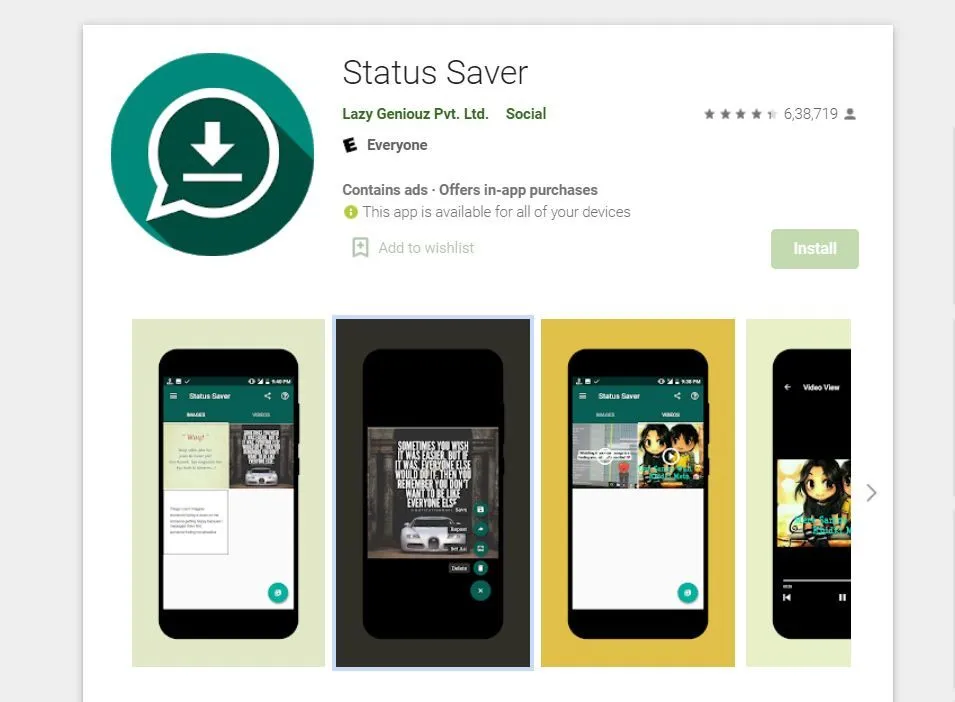
Det finns många appar tillgängliga i Google Play Butik som låter dig ladda ner WhatsApp Status med lätthet. En sådan applikation är Status Saver av Lazy Geniouz Pvt Ltd. Appen är tillgänglig gratis och innehåller några annonser. Appen är ganska lätt att använda och efter att ha laddat ner statusar från olika appar inklusive normala statusar, GB-statusar, affärsstatusar och normala statusar från Parallel Space pro. Den kommer med några anmärkningsvärda funktioner som flera alternativ för att spara, ta bort och lägga om. Så här kan du ladda ner whatsapp-status med den här appen:
- Öppna Play Butik och sök efter Status Saver-appen. Du kan också följa denna länk.
- Ladda ner och installera appen på din Android-smarttelefon.
- Öppna nu WhatsApp och gå till avsnittet Status. Kontrollera önskad status du vill behålla.
- Öppna Status Saver-appen och klicka bara på en bild eller video för att se.
- Klicka på knappen ”Spara” för att ladda ner WhatsApp-statusvideon eller bilden från appen.
Hur laddar jag ner WhatsApp Status-videor och bilder på Apple iPhone?
Processen att ladda ner WhatsApp Status-videor och bilder på Apple iPhone skiljer sig mycket från Android. Detta beror främst på att iOS inte visar dolda WhatsApp-statusfiler jämfört med Android.
Hur man sparar WhatsApp Status Video på iPhone
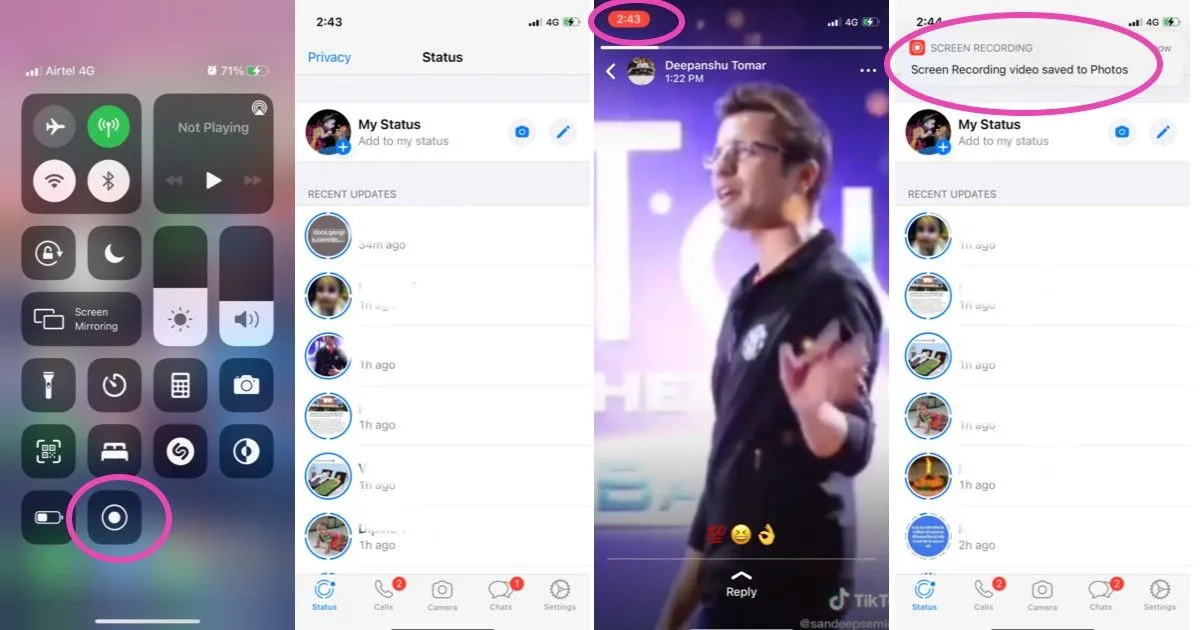
Så om du vill ladda ner videor från WhatsApp måste du göra följande:
- Gå först till kontrollcentret på din iPhone och kontrollera om alternativet för skärminspelning är tillgängligt. Om inte, gå till Inställningar > Kontrollcenter och klicka på +-knappen bredvid alternativet Skärminspelning.
- Öppna nu WhatsApp-appen på din iPhone och gå till avsnittet ”Status”.
- Aktivera alternativet för skärminspelning i kontrollcentret och spela in önskad statusvideo.
- Efter det, sluta spela in på meddelandefältet. Du kan också trycka på strömknappen för att stoppa inspelningen.
- Du kan redigera den irrelevanta delen av posten och använda den som WhatsApp-status.
Hur man sparar WhatsApp-statusbild på Android Mobile
För att spara whatsapp-statusbilder måste du följa dessa steg:
- Öppna WhatsApp-appen och gå till avsnittet Status.
- Hitta whatsapp-statusbilden du vill ladda ner.
- Tryck nu på den översta volymknappen och strömknappen samtidigt för att ta en skärmdump.
- Klipp ut den oönskade delen av bilden och du är klar.
Lämna ett svar